Edraw Mindmaster是2017年全新推出的思维导图绘制工具,将为用户带来前所未有的高效体验。特别是“插入多个主题”功能,可以实现一键从文本切换到思维导图。本文思维导图软件教程,小编就来教大家如何在软件中快速生成多个思维导图主题。
轻松插入多个思维导图主题
打开亿图思维导图软件MindMaser,新建思维导图,在功能区面板中选择“首页”-“插入多个主题”。
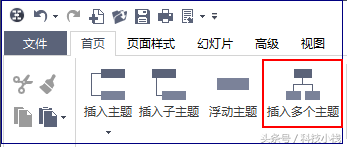
MindMaster思维导图
选择“插入多个主题”之后思维导图软件教程,软件会弹出一个编辑框,我们可以在其中输入主题内容。
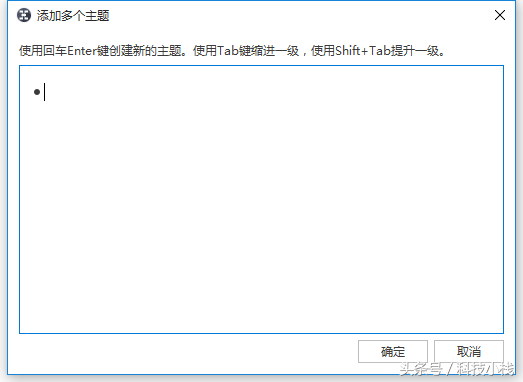
MindMaster思维导图
为了识别用户输入的是主题还是子主题,MindMaser定义了输入方法:
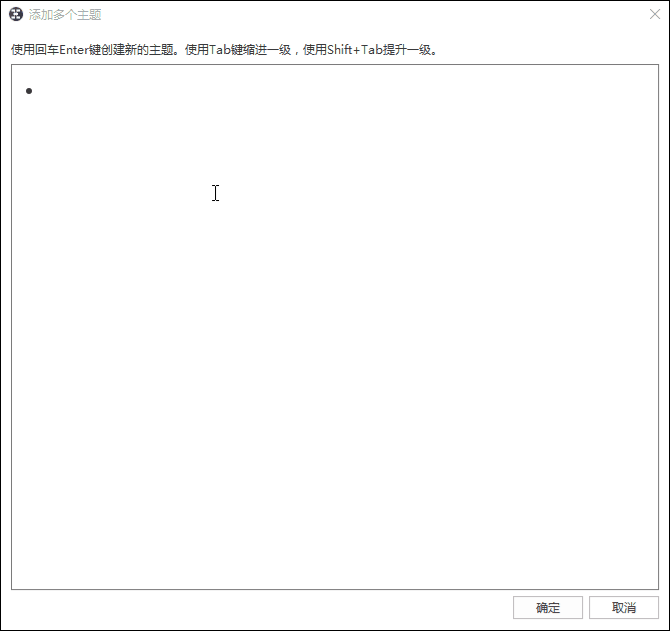
MindMaster思维导图
当编辑完所有内容后,点击“确定”按钮,即可快速生成思维导图。线性编辑不需要移动屏幕,只需在编辑框中输入文字即可,是一种高效的编辑方式。
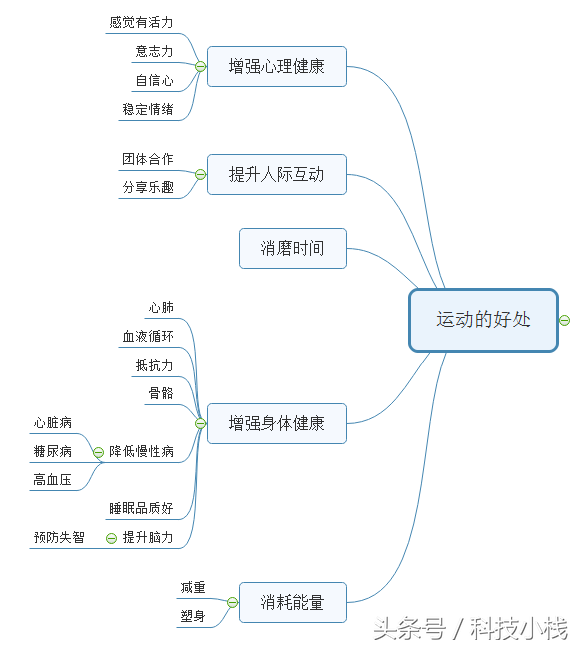
MindMaster思维导图
另外,在编辑界面点击“查看”-“大纲”可以显示大纲目录,其目录结构和我们编辑的文字一致。(点击了解:Edraw MindMaster大纲功能如何使用)
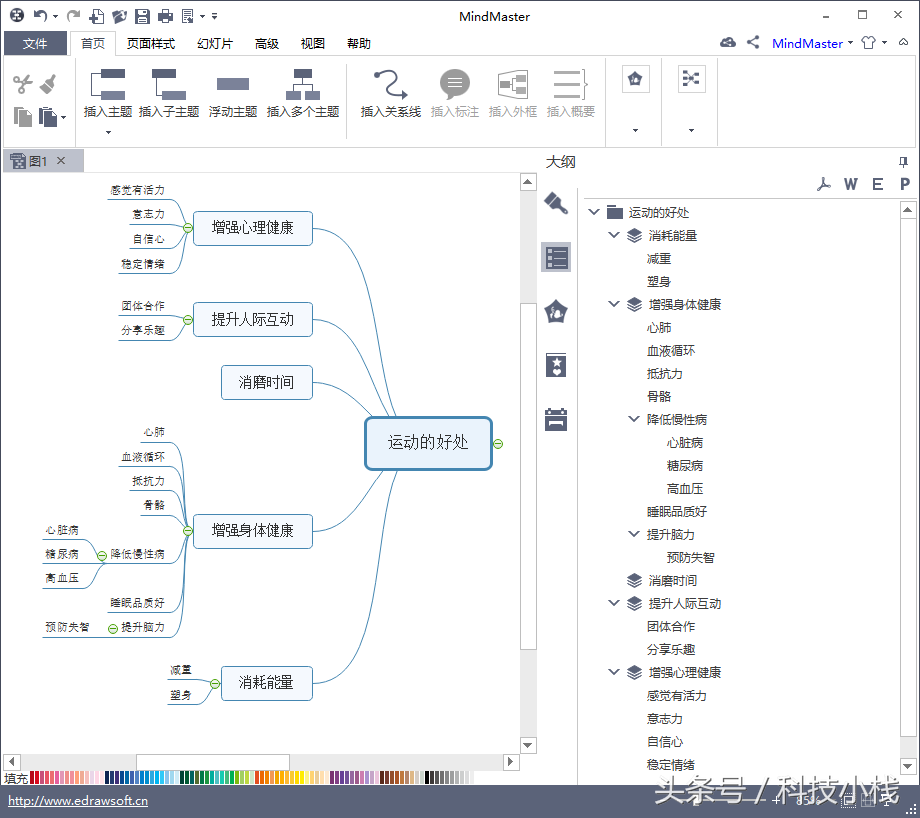
MindMaster思维导图

